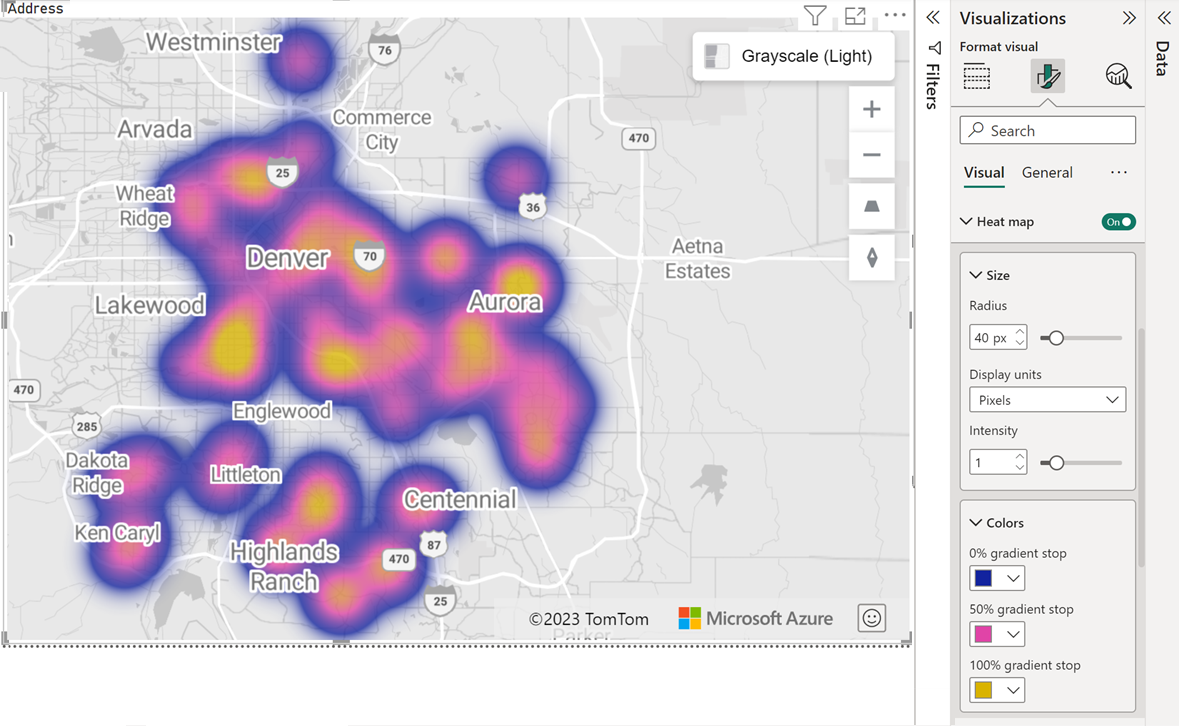Nota
L'accesso a questa pagina richiede l'autorizzazione. È possibile provare ad accedere o modificare le directory.
L'accesso a questa pagina richiede l'autorizzazione. È possibile provare a modificare le directory.
Questo articolo descrive come aggiungere un livello mappa termica a un oggetto visivo di Power BI Mappe di Azure.
Le mappe termiche, note anche come mappe di densità, sono un tipo di sovrapposizione su una mappa usata per rappresentare la densità dei dati usando colori diversi. Le mappe termiche vengono spesso usate per visualizzare i "punti caldi" dei dati su una mappa. Le mappe termiche sono un ottimo modo per eseguire il rendering dei set di dati con un numero elevato di punti. La visualizzazione di un numero elevato di punti dati su una mappa comporta una riduzione delle prestazioni e può coprirla con simboli sovrapposti, rendendoli inutilizzabili. Il rendering dei dati come mappa termica produce non solo prestazioni migliori, ma consente di comprendere meglio i dati semplificando la visualizzazione della densità relativa di ogni punto dati.
Una mappa termica è utile quando gli utenti vogliono visualizzare dati comparativi vasti:
- Confronto tra i tassi di soddisfazione dei clienti o le prestazioni dei negozi tra paesi/aree geografiche.
- Misurare la frequenza con cui i clienti visitano i centri commerciali in diverse località.
- Visualizzazione di grandi set di dati statistici e geografici.
Prerequisiti
- Introduzione all'oggetto visivo di Power BI Mappe di Azure.
- Informazioni sui livelli nell'oggetto visivo di Power BI Mappe di Azure.
Aggiungere il livello mappa termica
- In Power BI Desktop selezionare la mappa di Azure creata.
- Nel riquadro Formato impostare l'interruttore Mappa termica su Sì.
Ora è possibile modificare tutte le impostazioni del livello mappa termica in base al report.
Impostazioni del livello mappa termica
La sezione Mappa termica del riquadro Formato offre flessibilità per personalizzare e progettare le visualizzazioni della mappa termica per soddisfare i requisiti specifici. La sezione Mappa termica consente di:
- Configurare il raggio di ogni punto dati usando pixel o metri come unità di misura.
- Personalizzare l'opacità e l'intensità del livello mappa termica.
- Specificare se il valore nel campo dimensioni deve essere usato come peso di ogni punto dati.
- Selezionare colori diversi dagli strumenti di selezione colori.
- Impostare il livello di zoom minimo e massimo per il livello mappa termica in modo che sia visibile.
- Decidere la posizione del livello mappa termica tra livelli diversi, ad esempio la colonna 3D e il livello bolla.
La tabella seguente illustra le impostazioni principali disponibili nella sezione Mappa termica del riquadro Formato :
| Impostazione | Descrizione |
|---|---|
| Dimensione | Raggio di ogni punto dati nella mappa termica. Valori validi quando Unit = 'pixel': 1 - 200. Impostazione predefinita: 20 Valori validi quando Unit = 'meter': 1 - 4.000.000 |
| Impostazione | Descrizione |
|---|---|
| Radius | Raggio di ogni punto dati nella mappa termica. Valori validi quando Unit = 'pixel': 1 - 200. Impostazione predefinita: 20 Valori validi quando Unit = 'meter': 1 - 4.000.000 |
| Unità | Unità di distanza del raggio. I valori possibili sono: pixel. Se impostato su pixel, le dimensioni di ogni punto dati sono uguali, indipendentemente dal livello di zoom. metri. Se impostata su metri, le dimensioni della scala dei punti dati in base al livello di zoom in base alla distanza di pixel equivalente all'equatore, offrendo una maggiore relatività tra i punti adiacenti. Tuttavia, a causa della proiezione Mercator, il raggio effettivo di copertura in metri in una determinata latitudine è inferiore a questo raggio specificato. Impostazione predefinita: pixel |
| Trasparenza | Imposta la trasparenza del livello mappa termica. Impostazione predefinita: 1 Il valore deve essere compreso tra 0% e 100%. |
| Intensità | Intensità di ogni punto di calore. L'intensità è un valore decimale compreso tra 0 e 1, usato per specificare come deve essere "frequente" un singolo punto dati. Impostazione predefinita: 0.5 |
| Usare le dimensioni come peso | Valore booleano che determina se il valore del campo size deve essere utilizzato come peso di ogni punto dati. Quando On, il livello esegue il rendering come mappa termica ponderata. Impostazione predefinita: Off |
| Sfumatura | Un selettore colori che consente agli utenti di scegliere tre colori per colori sfumatura bassi (0%), centrale (50%) e alto (100%). |
| Zoom minimo | Livello di zoom minimo a cui il livello è visibile. I valori validi sono compresi tra 1 e 22. Impostazione predefinita: 0 |
| Zoom massimo | Livello di zoom massimo a cui il livello è visibile. I valori validi sono compresi tra 1 e 22. Impostazione predefinita: 22 |
| Posizione livello | Specificare la posizione del livello rispetto ad altri livelli della mappa. I valori validi includono le etichette precedenti, le etichette seguenti e Le strade sottostanti |
Passaggi successivi
Modificare la modalità di visualizzazione dei dati sulla mappa:
Aggiungere altro contesto alla mappa:
Personalizzare l'oggetto visivo: